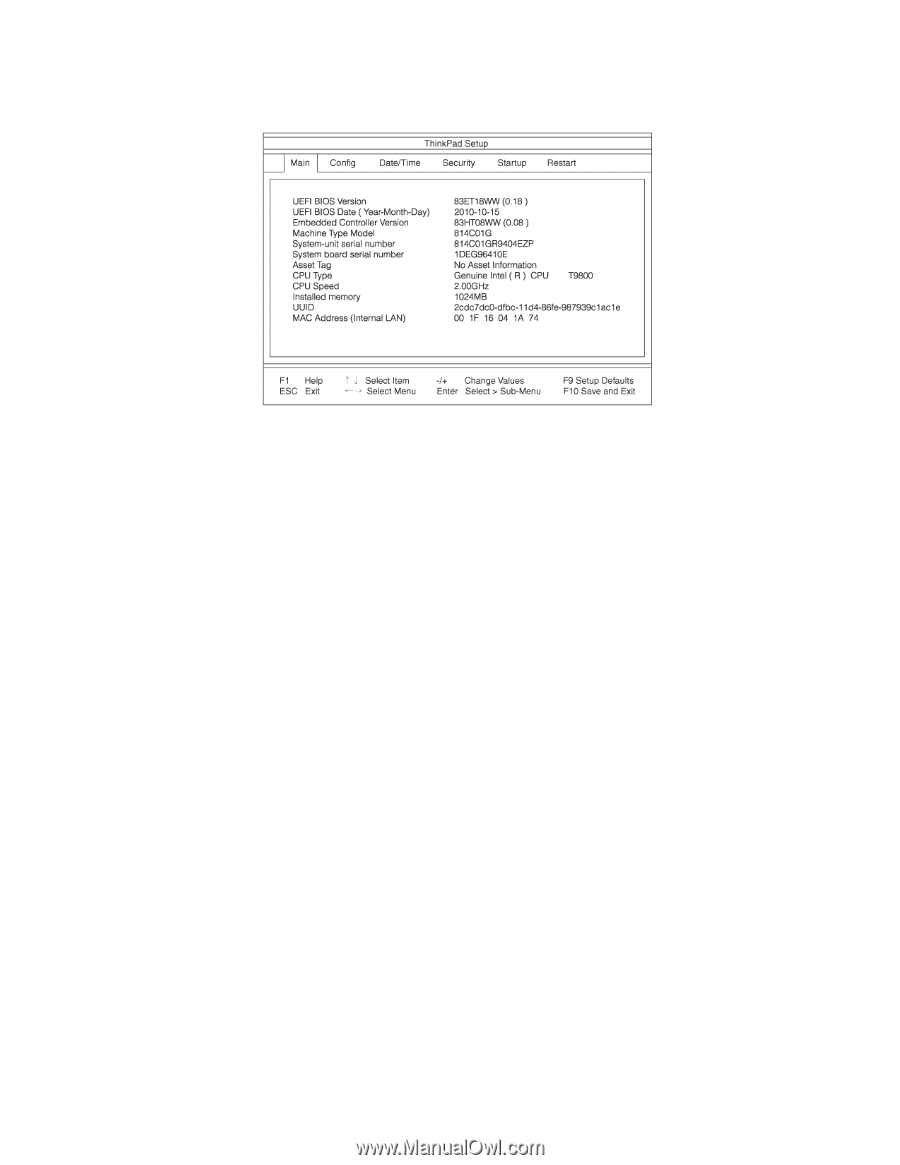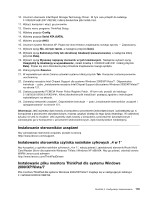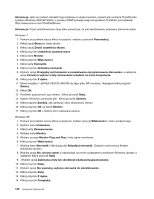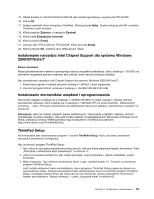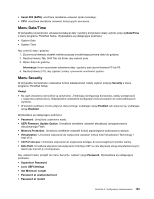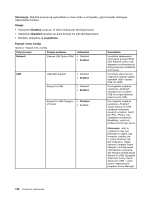Lenovo ThinkPad Edge E420 (Polish) User Guide - Page 140
Menu Config, ThinkPad, Setup, Informacja, Restart, Enter, Config, Uwagi, Enabled, Disabled, Network
 |
View all Lenovo ThinkPad Edge E420 manuals
Add to My Manuals
Save this manual to your list of manuals |
Page 140 highlights
Oto przykład menu programu ThinkPad Setup: 4. Używając klawiszy kursora, przejdź do pozycji, którą chcesz zmienić. Po jej zaznaczeniu naciśnij klawisz Enter. Pojawi się podmenu. 5. Zmień ustawienia odpowiednich pozycji podmenu. Aby zmienić wartości ustawienia, naciśnij klawisz +/-. Jeśli pozycja ma podmenu, możesz je wyświetlić, naciskając klawisz Enter. 6. Naciśnij klawisz Esc, aby zamknąć podmenu. 7. Jeśli jesteś w podmenu zagnieżdżonym, naciskaj klawisz Esc, dopóki nie wrócisz do menu ThinkPad Setup. Informacja: W razie konieczności przywrócenia oryginalnych parametrów ustawionych w momencie zakupu należy nacisnąć klawisz F9. Spowoduje to załadowanie ustawień domyślnych. Można także wybrać odpowiednią opcję w podmenu Restart, aby załadować ustawienia domyślne lub usunąć wprowadzone zmiany. 8. Wybierz podmenu Restart. Przesuń kursor do opcji, która ma zostać użyta do ponownego uruchomienia komputera, a następnie naciśnij klawisz Enter. Komputer zostanie ponownie uruchomiony. Menu Config W przypadku konieczności zmiany konfiguracji komputera należy wybrać pozycję Config z menu programu ThinkPad Setup. Uwagi: • Na ogół ustawienia domyślnie są optymalne. Zmieniając konfigurację komputera, należy postępować z najwyższą ostrożnością. Niepoprawne ustawienie konfiguracji może prowadzić do nieoczekiwanych wyników. • W każdym podmenu można włączyć daną funkcję, wybierając opcję Enabled, lub wyłączyć ją, wybierając opcję Disabled. Wyświetlane są następujące podmenu: • Network : umożliwia ustawienie funkcji sieci LAN. • USB: umożliwia włączenie lub wyłączenie funkcji związanych z interfejsem USB. • Keyboard/Mouse: umożliwia ustawienie funkcji związanych z klawiaturą/myszą. • Display: umożliwia określenie ustawień dotyczących wyświetlanych danych wyjściowych. • Power: umożliwia ustawienie funkcji związanych z zarządzaniem zasilaniem. • Beep and Alarm: umożliwia włączenie lub wyłączenie funkcji związanych z audio. 122 Podręcznik użytkownika